WebStorm怎么自定义用户设置
这次给大家带来WebStorm怎么自定义用户设置,WebStorm自定义用户设置的注意事项有哪些,下面就是实战案例,一起来看一下。
WebStorm 自定义字体+颜色+语法高亮+导入导出用户设置
WebStorm是一个捷克公司开发的,功能虽然很强大,但UI貌似一直不是东欧人的强项。WebStorm默认的编辑器颜色搭配不算讲究,我看习惯了VS2012的Dark Theme,再看这个顿觉由奢入俭难,非得改改颜色才行。
新建Scheme + 修改字体
ctrl+alt+s打开Settings界面,Editor > Colors&Fonts > Font。
Default scheme是亮色调,但我想定制一套暗背景的环境,所以在右侧Scheme name下拉框中选择Monokai,以此作为修改的基础,然后点击Save as,给自己新建的Scheme起个名字吧,如下图: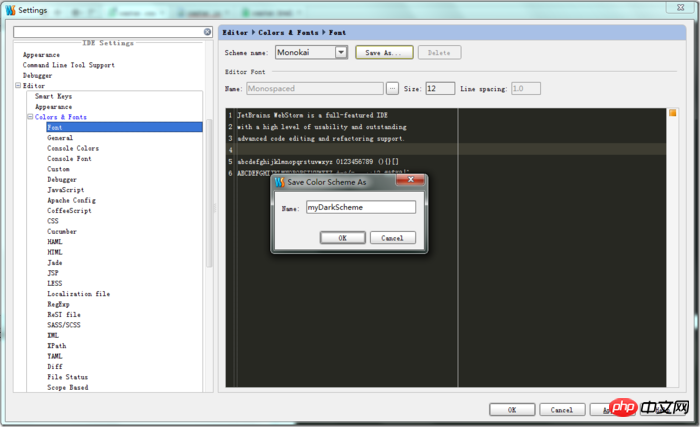
这里面可以设置字体(我一般选择Consolas),字体大小,行间距。
自定义语法高亮
用ctrl+alt+s打开Settings界面,Editor > Colors&Fonts。
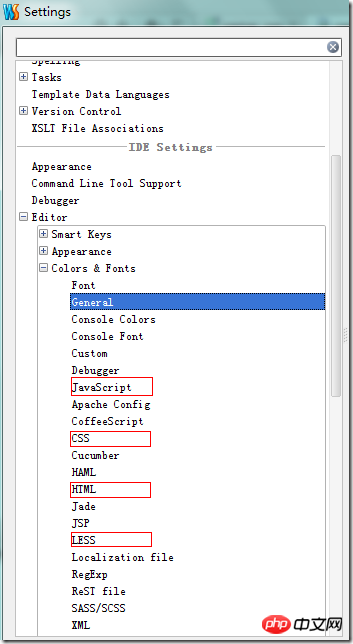
不同语言有各自的语法高亮规则,但有一部分是通用的(General),我们首先来设置General,然后再根据需要设置不同语言的语法高亮。
General的设置
普通文本:default text
折叠文本: Folded text
光标: Caret
光标所在行: Caret row
行号: Line number
TODO: TODO default
光标下变量高亮:Search result
搜索结果:Text search result
匹配的括号:Matched brace
不匹配的括号:Unmatched brace
未使用的符号:Unused symbol
左边空隙(行号,断点):Gutter background
选中的文本背景色:Selection background
选中的文本前景色:Selection foreground
区分语言的设置
举例来说,如果要更改Javascript的语法高亮,就在上图中选择Javascript,然后再进行详细设置。具体设置项就不赘述了。
显示行号 + 自动换行
如果用Vim编程,行号是非常必要的辅助。WebStorm默认是不显示行号的,没关系,显示行号非常的容易。
只要在代码左侧的gutter区域点右键,就会出现下图的菜单:勾选上Show Line Numbers即可。
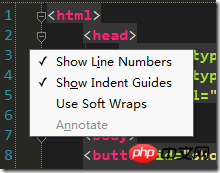
另外,勾选上图中的Use Soft Wraps就启用了WebStorm的自动换行的功能,即过长的代码行不会超出屏幕,不会出现横向的滚动条。
值得一提的是,标准的Vim,jk是移到上一行下一行,如果代码自动换行了,被分割成的两行虽然看起来是两行,但其实是一个逻辑行,这时候用jk是上移下移一个逻辑行。这种情况下,如果要从同一逻辑行的“第一行”移动到“第二行”,需要按gj,即先按g再按方向。虽然Vim提供了这个方法,但还是经常按错。
好消息是,启用了Use Soft Wraps的WebStorm不需要这样,直接按j就可以从同一逻辑行的“第一行”移动到“第二行”。
导入导出设置
File > Export Settings导出用户设置。如下图,你可以选择要导出哪些类型的设置,也可以选择导出到哪个目录下。
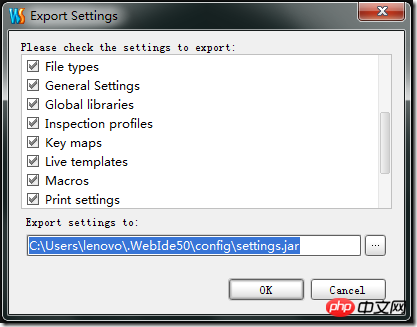
导出后的配置以jar包的形式存在,导入也同样简单,File > Import Settings,选择jar包导入成功后,重启WebStorm就大功告成了。
相信看了本文案例你已经掌握了方法,更多精彩请关注php中文网其它相关文章!
相关阅读:
以上是WebStorm怎么自定义用户设置的详细内容。更多信息请关注PHP中文网其他相关文章!

热AI工具

Undresser.AI Undress
人工智能驱动的应用程序,用于创建逼真的裸体照片

AI Clothes Remover
用于从照片中去除衣服的在线人工智能工具。

Undress AI Tool
免费脱衣服图片

Clothoff.io
AI脱衣机

Video Face Swap
使用我们完全免费的人工智能换脸工具轻松在任何视频中换脸!

热门文章

热工具

记事本++7.3.1
好用且免费的代码编辑器

SublimeText3汉化版
中文版,非常好用

禅工作室 13.0.1
功能强大的PHP集成开发环境

Dreamweaver CS6
视觉化网页开发工具

SublimeText3 Mac版
神级代码编辑软件(SublimeText3)
 webstorm怎么连接数据库
Apr 08, 2024 pm 03:42 PM
webstorm怎么连接数据库
Apr 08, 2024 pm 03:42 PM
可以通过以下步骤使用 WebStorm 连接数据库:1. 打开数据库工具窗口;2. 创建数据源;3. 连接到数据源;4. 查询数据库;5. 浏览表和数据;6. 编辑数据库对象;7. 管理用户和权限。
 如何重启webstorm
Apr 08, 2024 pm 07:15 PM
如何重启webstorm
Apr 08, 2024 pm 07:15 PM
要重启 WebStorm,请按照以下步骤操作:使用快捷键:Windows/Linux:Ctrl + Shift + A,macOS:Cmd + Shift + A。在搜索字段中输入“重新启动”,然后选择“重新启动”。使用菜单:点击“文件”菜单,选择“重新加载”下的“重新启动”。使用任务管理器:在任务管理器或强制退出应用程序窗口中,选择 WebStorm 进程,然后点击“重启”或“重新启动”。
 webstorm怎么自动换行
Apr 08, 2024 pm 03:48 PM
webstorm怎么自动换行
Apr 08, 2024 pm 03:48 PM
WebStorm 提供自动换行功能,可将代码分行提高可读性。其规则包括:1. 分行长表达式和语句;2. 分行方法调用;3. 分行函数和类定义。用户可自定义设置,如最大行长、缩进类型和快捷键。不过,自动换行可能不适用于单行注释或字符串字面值,且会影响代码格式,建议在应用前仔细审查。
 webstorm怎么运行jsp项目
Apr 08, 2024 pm 03:39 PM
webstorm怎么运行jsp项目
Apr 08, 2024 pm 03:39 PM
可以通过以下步骤在 WebStorm 中运行 JSP 项目:创建一个 Java Web 项目。配置项目,添加 Web 和 Java EE facet。在 "src/main/webapp" 目录中创建 JSP 文件。编写 JSP 代码,包括 HTML、Java 和 JSP 标签。部署并运行项目。在浏览器中输入应用程序上下文根目录访问 JSP 页面。
 webstorm和vscode哪个好用
Apr 08, 2024 pm 07:33 PM
webstorm和vscode哪个好用
Apr 08, 2024 pm 07:33 PM
对于专注于 Web 开发,追求深度功能的开发者,WebStorm 是更佳选择;而重视可定制性、轻量级和多语言支持的用户则更适合 VSCode。
 webstorm怎么登录
Apr 08, 2024 pm 04:45 PM
webstorm怎么登录
Apr 08, 2024 pm 04:45 PM
登录 WebStorm 的步骤:1. 打开 WebStorm;2. 选择 GitHub 或 JetBrains 账户登录;3. 输入凭据;4. 授权访问账户;5. 完成登录。
 webstorm自动换行在哪
Apr 08, 2024 pm 08:09 PM
webstorm自动换行在哪
Apr 08, 2024 pm 08:09 PM
WebStorm 中可以通过以下步骤设置自动换行:勾选 "Wrap lines" 复选框并设置最大行宽。选择自动换行规则:无、任意位置换行、关键字后换行。可选设置:保留手动换行、回车后自动换行。应用设置并关闭设置窗口。注意:此设置适用于所有文件类型,特定文件类型可单独设置。
 webstorm和idea有什么区别
Apr 08, 2024 pm 08:24 PM
webstorm和idea有什么区别
Apr 08, 2024 pm 08:24 PM
WebStorm专为Web开发量身定制,提供针对Web开发语言的强大功能,而IntelliJ IDEA是支持多种语言的多功能IDE。它们的差异主要在于语言支持、Web开发特性、代码导航、调试和测试功能、附加特性。最终选择取决于语言偏好和项目需求。






